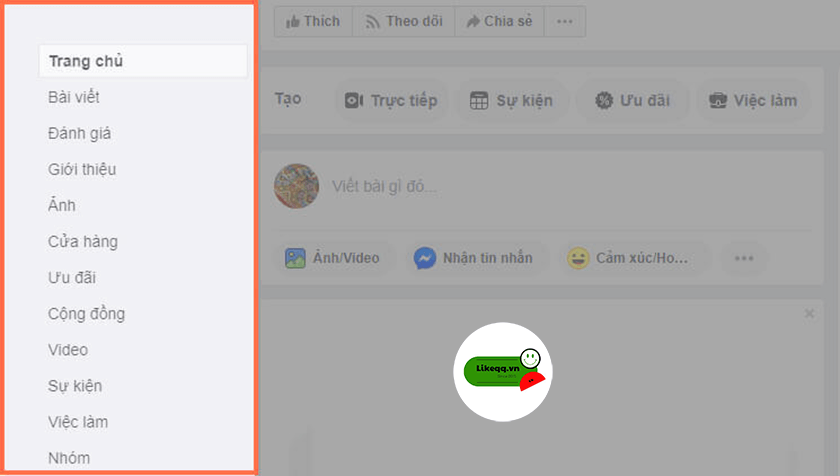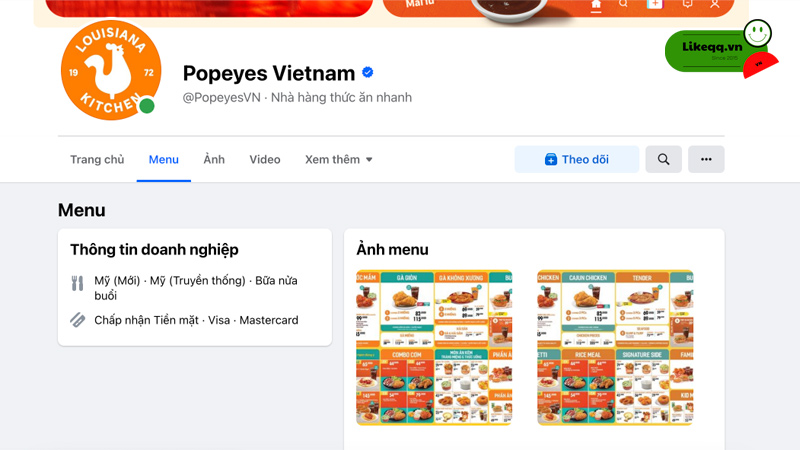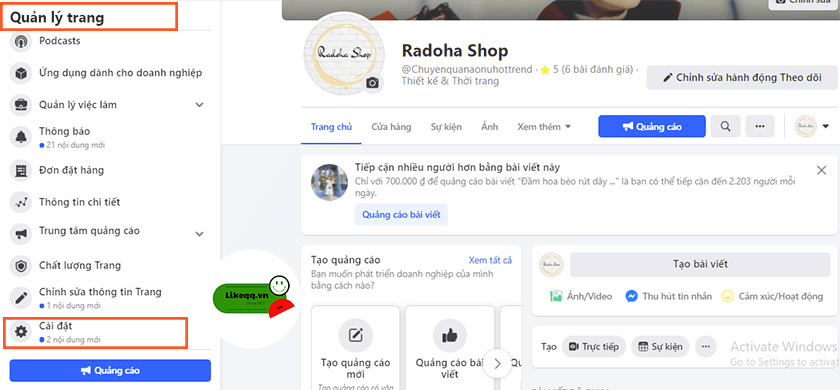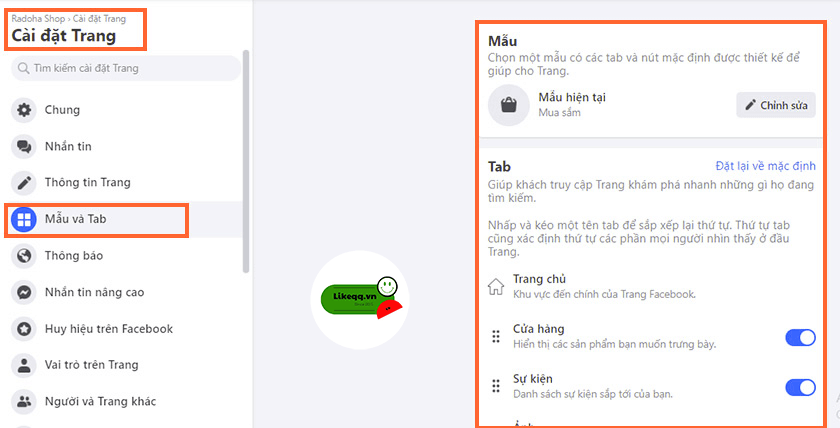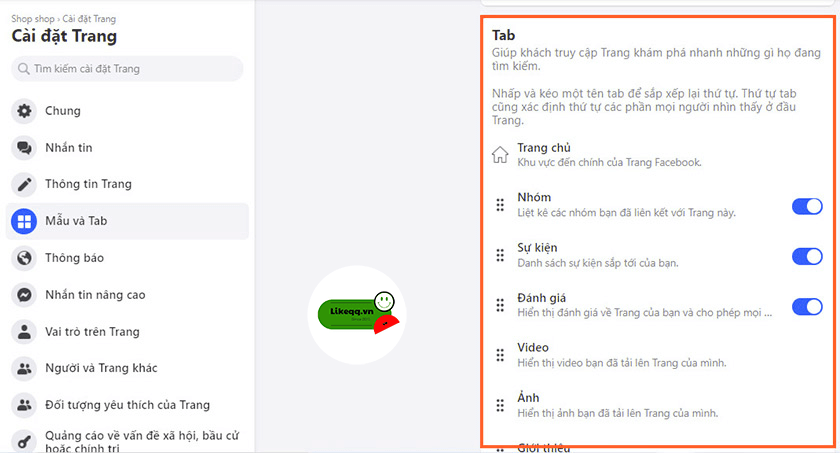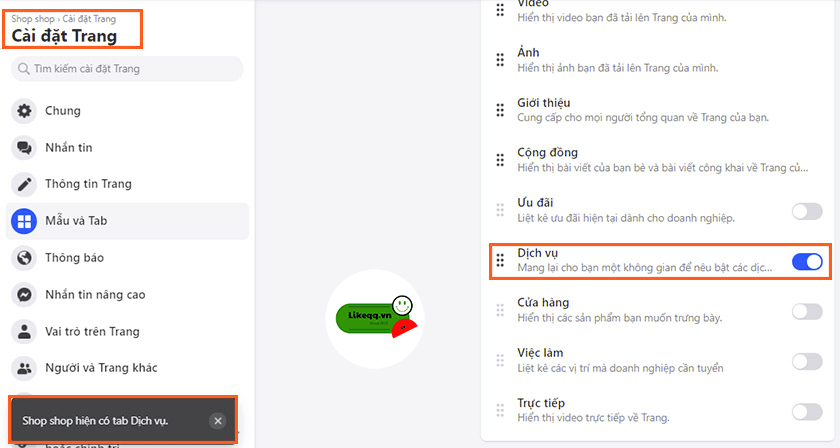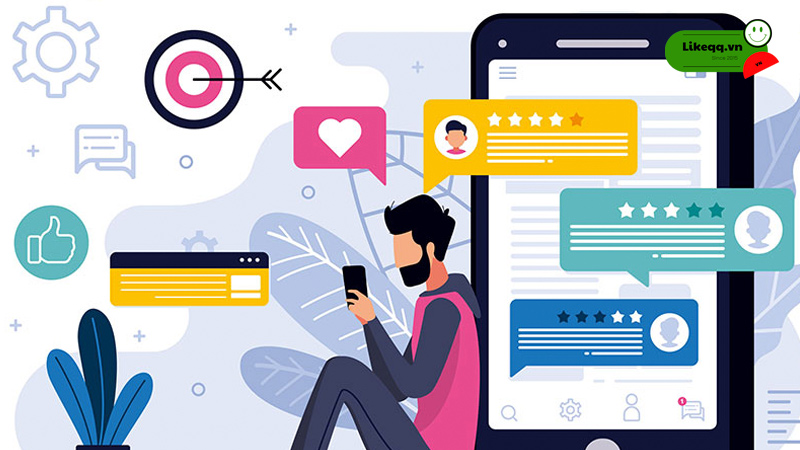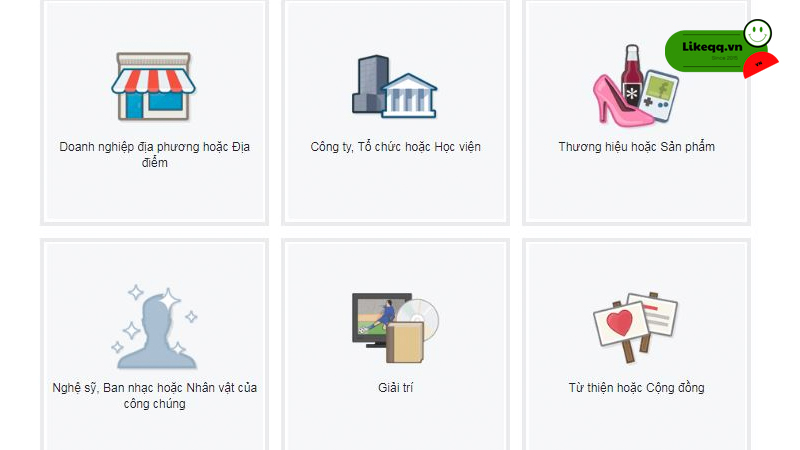Menu là một phần thiết yếu của fanpage, giúp hiển thị thông tin về sản phẩm, dịch vụ của doanh nghiệp cho khách hàng. Thực đơn fanpage được thiết kế hiệu quả góp phần thu hút, tăng doanh thu bán hàng. Bạn đang cần tạo phím menu Facebook hoặc chỉnh sửa tab cho cửa hàng sao cho đầy đủ và chuẩn xác nhất. Hãy cùng Likeqq tìm hiểu thiết lập các tab có lợi ích gì? Cũng như hướng dẫn cách thêm menu trên fanpage fb chi tiết giúp quản trị page có thể thêm hoặc xóa các tab cần thiết.
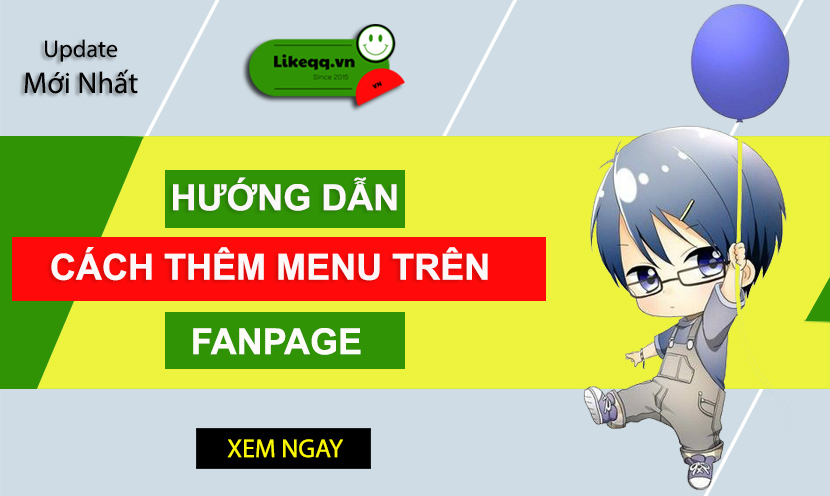
1. Tab menu được hiển thị ở đâu trong fanpage fb
Tab menu được hiển thị ở cột bên trái trang fanpage, ngay dưới phần Tên trang và Tên người dùng. Chúng hiển thị dưới dạng các nút nhỏ, mỗi nút liên kết đến một trang con của fanpage. Người dùng có thể dễ dàng nhấp vào các nút này để truy cập các trang con tương ứng.
Đối với trang fanpage, một số tab sẽ được cài mặc định sẵn như: “Trang chủ”, “Đánh giá”, “Bài viết”, “Thông tin”, “Hình ảnh”, “Video”. Tuy nhiên, admin có thể thêm hoặc xóa các tab & sắp xếp vị trí tab hoặc đổi tên để phù hợp với nhu cầu của mình. Hiện tại, có 2 mẫu tab fanpage phổ biến là:
- Tab đánh giá: Hiển thị phần review, phản hồi từ khách hàng đối với dịch vụ/ sản phẩm trang đang kinh doanh.
- Tab cửa hàng: Đây là nơi bạn trưng bày nhiều sản phẩm trên fb, mà không cần phải xây dựng website.
Khi thêm tab cho fanpage, nó sẽ được thêm vào phía bên phải các danh sách tab hiện có. Để thay đổi thứ tự, bạn có thể kéo và thả các tab để sắp xếp lại vị trí ưu tiên. Ngoài ra, có thể tùy chỉnh mô tả, hình ảnh các tab để giúp người truy cập có trải nghiệm trang tốt hơn.
Xem thêm: Mua follow Facebook.
2. Tại sao nên cài đặt menu fanpage?
Thêm một tab hoặc phần trên trang page là một việc tiếp cận hiệu quả để giúp người dùng có thể tìm kiếm các thông tin về dịch vụ/ sản phẩm. Sau đây là những lý do tại sao bạn nên thiết lập thêm tab cho fanpage:
- Dễ dàng truy cập: Tạo một menu đầy đủ trên trang fanpage sẽ giúp khách hàng dễ dàng tìm thấy về dịch vụ/ sản phẩm. Họ sẽ không phải tìm kiếm trên nhiều trang khác hoặc liên hệ admin để hỏi.
- Tạo sự chuyên nghiệp: Phần menu giúp trang fb trở nên chuyên nghiệp nếu được cài đặt đầy đủ và dễ sử dụng. Điều này giúp fanpage tạo dựng niềm tin và nâng cao chất lượng thương hiệu. Đồng thời, tăng tính thẩm mỹ, thu hút được nhiều người dùng truy cập.
- Tăng khả năng tiếp cận: Khi menu được thiết lập sẵn sẽ giúp cho trang xuất hiện trong kết quả tìm kiếm. Từ đó, mới sẽ dễ dàng nhìn thấy sản phẩm. Điều này tăng cơ hội giữ chân hiện tại và thu hút các người dùng mới.
- Tiết kiệm chi phí và thời gian: Menu tab giúp admin fanpage tiết kiệm được thời gian bởi khách hàng có thể tự tìm kiếm thông tin mà không cần phải liên hệ.
Với những lý do trên, việc cài đặt tab cho trang page là một trong những cần thiết để nâng cao trải nghiệm của người dùng cũng như thu hút quan tâm.
3. Cách thêm menu trên fanpage facebook
Thêm thực đơn trên Facebook, thêm danh mục đồ uống trên trang Facebook hay thêm tab fanpage Facebook bán hàng online thực hiện bằng điện thoại và máy tính như hướng dẫn ở dưới.
3.1. Thêm menu vào fanpage trên máy tính
Tạo menu ở trang fanpage rất đơn giản với 4 bước được hướng dẫn cụ thể sau:
- Bước 1: Truy cập vào fanpage Facebook => Tại mục quản lý trang => Chọn Cài đặt.
- Bước 2: Tại cửa sổ cài đặt => Chọn Mẫu và Tab.
- Bước 3: Khi xuất hiện cửa sổ. Hãy kéo xuống xem các tab.
- Bước 4: Chọn tab mà bạn muốn thêm hoặc xóa => Chỉ cần click vào tab đó. Khi chỉnh sửa hãy xác định thứ tự tab vì đây là phần quan trọng giúp nhìn thấy tổng thể về trang.
3.2. Tạo menu trên điện thoại nhanh chóng
Để tạo menu fanpage trên điện thoại nhanh chóng, bạn có thể tuân theo các bước sau:
- Mở ứng dụng Facebook trên điện thoại di động của bạn.
- Chuyển sang fanpage mà bạn muốn tạo menu. Bạn có thể là quản trị viên hoặc biên tập viên của fanpage đó.
- Tìm và nhấn vào nút “Chỉnh sửa trang” ở góc phải trên của fanpage của bạn. Nếu bạn không thấy nút này, hãy xem trong menu hoặc cài đặt để tìm kiếm tùy chọn chỉnh sửa trang.
- Trong phần Chỉnh sửa trang, bạn sẽ thấy một danh sách các tab. Chọn “Thêm Tab” hoặc “Thêm mục mới” (tùy thuộc vào giao diện của ứng dụng). Tìm và chọn tab “Danh sách” hoặc “Menu”.
- Bây giờ, bạn sẽ có thể thêm các mục vào menu của mình. Nhấn vào nút “Thêm mục” và điền về mục đó, bao gồm tên, mô tả, giá và hình ảnh nếu có.
- Sau khi thêm tất cả các mục bạn muốn vào menu, hãy nhấn nút “Xác nhận” hoặc “Lưu” để lưu thay đổi. Menu sẽ xuất hiện ở fanpage của bạn và có thể được người dùng xem khi họ truy cập vào fanpage của bạn.
4. Mẫu và tab Fanpage | Câu hỏi liên quan
Dưới đây là một số câu hỏi thường gặp khi thêm tab hiển thị fanpage để tối ưu hóa chiến lược marketing và thúc đẩy doanh thu:
4.1. Tại sao không tạo được cửa hàng trên fanpage?
- Trang fanpage của bạn không đủ điều kiện để tạo như: Không thuộc danh mục doanh nghiệp hoặc tổ chức, có dưới 2.000 người theo dõi hoặc chưa tuân thủ các Chính sách Thương mại của Facebook.
- Bạn không có quyền tạo cửa hàng vì chỉ quản trị viên trang mới có thể tạo. Nếu bạn không phải là quản trị viên trang, bạn cần liên hệ với quản trị viên để được phép tạo.
- Cửa hàng Facebook hiện không khả dụng ở một số quốc gia. Bạn có thể kiểm tra xem quốc gia của bạn có được hỗ trợ hay không truy cập vào https://www.facebook.com/business/help/268860861184453.
- Vi phạm lỗi kỹ thuật khiến bạn không thể tạo. Nếu bạn nghi ngờ rằng mình gặp lỗi kỹ thuật, bạn có thể liên hệ với bộ phận hỗ trợ của Facebook để được trợ giúp.
4.2. Thêm menu dạng hình ảnh fanpage có được không?
Hiện tại, Facebook không cho phép thêm menu dạng hình ảnh trực tiếp fanpage. Tuy nhiên, bạn vẫn có thể tạo menu dạng hình ảnh sử dụng các công cụ bên thứ ba hoặc tự thiết kế hình ảnh menu và sau đó tải lên fanpage. Bạn cũng có thể tự thiết kế hình ảnh menu bằng sử dụng phần mềm chỉnh sửa ảnh như Photoshop hoặc GIMP. Khi thiết kế menu, hãy đảm bảo rằng hình ảnh rõ ràng, dễ đọc và phù hợp với thương hiệu của bạn.
Xem thêm:
- Tạo khảo sát trên facebook.
- Tạo nút like fanpage.
- Tạo sự kiện trên Facebook.
- Thêm nút trên Fanpage.
- Cách viết ghi chú trên fanpage.
- Tạo fanpage trên facebook có tốn tiền không?
Kết Luận
Trên đây, Likeqq đã hướng dẫ thêm tab cho fanpage Facebook chi tiết nhất. Tạo menu fanpage thu hút khách hàng bằng trình bày thông tin sản phẩm rõ ràng. Admin trang chỉ cần thực hiện các bước đã chỉ dẫn là đã có thể tự tạo menu page của mình. Chúc bạn áp dụng thành công!